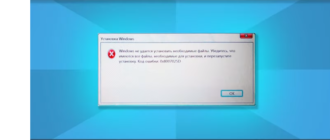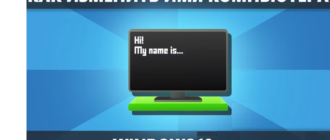Ошибка BAD_SYSTEM_CONFIG_INFO windows 10 может появиться по ряду причин. Не стоит пугаться синего экрана и бежать в сервис, где с вас потребуют солидную сумму за простенький ремонт. Возможно произошло нарушение настроек БИОСА, либо нарушен реестр системы. Не исключен конфликт драйвера или обновления ОС. Возможно оперативка дала сбой, разберемся по порядку.
Причины сбоя bad system config info в windows 10
Давайте самостоятельно определимся с первопричиной, чтобы понять, справимся ли самостоятельно. Проблема выскакивает даже при работе с видео или серфинге Интернета, не только в процессе загрузки ПК либо ноутбука. Наиболее часто проблема появляется при:
- Появлении сбоев в библиотеке с файлами Виндовс;
- Наличии ошибок в реестре;
- Неполадки с оперативной памятью;
- Проблемы с драйвером (устарел, неисправен, не годится);
- Сбой настроек в БИОСе;
- Прочие системные неполадки;
Сброс настроек БИОСа
Сообщение bad config system info виндовс 10 выскакивает при нарушении настройки БИОСа. Чаще это происходит, когда не умелый владелец поменял настройки наобум. Не исключены сбои без постороннего вмешательства (скачки напряжения, вирусы, глюки). Проще всего, полностью бросить настройки, если не знаешь, какая из них вызывает ошибку:
- Выполните перезагрузку после ошибки;
- Войдите в БИОС;
- Переходите ко вкладочке со словом «Exit»;

- Кликните подраздел «LoadSetupDefault»;

- Произойдет настройка до стартовых значений;
- Для проверки изменений рекомендую сначала запустить «БезопасныйРежим»;
Загрузка с удачной конфигурацией
Когда код остановки bad system config info выскакивает из-за нарушения реестровых записей, пробуйте выполнить запуск с «УдачнойКонфигурации». Шаги следующие:
- Выполните перезапуск системы;
- При этом удерживайте нажатие «F8»;
- В раскрывшемся меню выбираете строчку: «ЗагрузкаПоследнейУдачнойКонфигурации»;

- Используйте «Энтер»;
- Этот метод может вернуть работоспособность системы без полного отката, а значит с минимальными потерями (и даже совсем без потерь);
Переустановка драйверов
Сбой такого плана (bad system) может произойти после подключения нового прибора к ПК/ноутбуку (контролера, колонок и ТП), для которого пришлось устанавливать драйверы. Скорее всего, проблема в драйверах, поэтому:
- Выполните первые два пункта предыдущей инструкции;
- Выберите строчку «БезопасныйРежим»;

- После загрузки ОС запустите «ДиспетчерУстройств»;
- Переходите к последнему подключенному прибору;

- Кликаете ПКМ его строчку и выбираете «УдалитьДрайверы»;
- Повторите для других недавно подключенных приборов, а так же для подозреваемых в сбое устройств;
- Следует установить другие драйверы для этих приборов, затем загрузить обычный режим;
Применение функции bcdedit
Когда предыдущие методы не помогли, воспользуйтесь функцией bcdedit. Для этого нужно запустить «КоманднуюСтроку». Если система у вас уже не загружается, тогда нужна загрузочная флешка. Вставляете ее в USB порт, заходите в BootMenu БИОСа ставите там флешку первой в списке загружаемых устройств, затем:
- Переходите к подразделу «Восстановление»;

- Оттуда к «ПоискИустранениеНеисправностей»;

- Там запустите «КоманднуюСтроку»;

- Вписываете: «bcdedit /deletevalue {default} numproc» – жмете «Энтер», и далее «Энтер» каждый раз;

- Следующая: «bcdedit /deletevalue {default} truncatememory»;
- Третья: «bootrec.exe /fixmbr»;
- Четвертая: «bootrec.exe»;
Это исправляет загрузчик. Теперь можно выполнить простую загрузку виндовс 10. Возможно вам поможет инструкция по восстановлению загрузчика.
Удаление обновлений ОС
Сбой может появиться после установки обновлений ОС. Рекомендую удалить их. Возможно вам поможет инструкция, как отключить обновления.


Откат системы
Ошибка bad config system info виндовс 10 решается откатом системы, как и большинство прочих сбоев, взаимосвязанных с работой ОС. Выполните откат на точку восстановления. После отката, работа должна восстановиться.

Решение в КоманднойСтроке
Зацикленный код остановки bad system config info, не дающий загрузить винду устраняется так:
- Откройте «КоманднуюСтроку» как расписано выше в подразделе «Применение функции bcdedit»;
- Далее вносите приказы, надавив «Энтер» опосля каждого;
- Первая: CD C:\Windows\System32\config
- Вторая: ren C:\Windows\System32\config\DEFAULT DEFAULT.old
- Третья: ren C:\Windows\System32\config\SAM SAM.old
- Четвертая: ren C:\Windows\System32\config\SECURITY SECURITY.old
- Пятая: ren C:\Windows\System32\config\SOFTWARE SOFTWARE.old
- Шестая: ren C:\Windows\System32\config\SYSTEM SYSTEM.old
- Седьмая: copy C:\Windows\System32\config\RegBack\DEFAULT C:\Windows\System32\config\
- Восьмая: copy C:\Windows\System32\config\RegBack\SAM C:\Windows\System32\config\
- Девятая: copy C:\Windows\System32\config\RegBack\SECURITY C:\Windows\System32\config\
- Десятая: copy C:\Windows\System32\config\RegBack\SYSTEM C:\Windows\System32\config\
- Последняя: copy C:\Windows\System32\config\RegBack\SOFTWARE C:\Windows\System32\config\
Запустите перезагрузку системы.
Проверяем ОЗУ
Сбой возможно симптом поломки. Не исключена неисправность оперативки устройства. Чтобы проверить это выполните:
- Запуск «КоманднойСтроки» любым методом;
- Вписать «mdsched.exe» и использовать «Энтер»;

- Подтвердить проверку ОЗУ после перезагрузки;
- Когда обнаружатся неполадки с ОЗУ, не устранимые программным методом, придется заменить оперативку;
Такой сбой может произойти, если у вас устройство слабовато для использования виндовс 10. В таком случае рекомендую использовать виндовс 7.